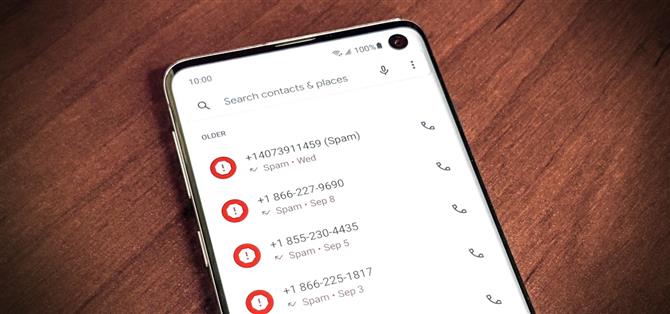כאילו שיווק טלפונים לא מספיק גרוע, עכשיו יש לנו שיחות רובו ומספרים מזויפים להתמודד איתם. רבים מאיתנו מקבלים שיחת דואר זבל אחת לפחות ביום, אם לא הרבה יותר מכך. אפליקציית הטלפון של גוגל תמיד הייתה נהדרת בניהול שיחות אלה, אך היא הייתה בלעדית לטלפונים הפיקסלים שלהם – עד לאחרונה, כלומר.
כעת, גוגל מעמידה את אפליקציית הטלפון שלהם לרשות מכשירים רבים נוספים, ותוכלו להשיג אותה ישירות מחנות Play – אין צורך בהעברת צד. חסרים כמה תכונות בלעדיות לפיקסלים כמו הקרנת שיחות עם Google Assistant, אך יש בה את הדברים החשובים: חסימת דואר זבל ומסד הנתונים המסיבי של גוגל של מספרי טלפון עסקיים ואישיים לשיפור זיהוי המתקשר.
- אל תחמיצו: כיצד ליצור תיקיה עם אנשי הקשר המועדפים עליכם על מסך הבית של אנדרואיד
שלב 1: התקן את הטלפון באמצעות אפליקציית Google
כאמור לעיל, אפליקציית הטלפונים של גוגל הייתה בלעדית לטלפונים של פיקסל, אך היא זמינה כעת בחנות Play עבור מרבית הטלפונים בארה"ב שיצאו בשנים האחרונות. לחץ על הקישור שלמטה כדי להתקין את האפליקציה Phone by Google מייד.
- קישור לחנות Play: טלפון מאת גוגל (בחינם)

שלב 2: הגדר את אפליקציית הטלפון המוגדרת כברירת מחדל
לאחר פתיחת אפליקציית הטלפון של גוגל, עליך לקבל את פניך עם מסך המבקש ממך להגדיר אותה כחייג ברירת המחדל שלך. לחץ על "הגדר כברירת מחדל" ואז הקש על האפליקציה "טלפון" עם הסמל הכחול כפי שמתואר בצילומי המסך למטה. לחץ שוב על "הגדר כברירת מחדל" כדי לסיים כאן. כעת המערכת שלך תתחיל להשתמש באפליקציית הטלפון של גוגל – הצעד הראשון לקראת הסרת רוב הספאם מחיי הסמארטפון שלך.


שלב 3: ודא שמזהה המתקשר והגדרות חסימות הספאם מופעלות
מהמסך הראשי, הקש על תפריט שלוש הנקודות בפינה השמאלית העליונה, עבור אל הגדרות -> זיהוי מתקשר וספאם. ודא שכל ההגדרות כאן מופעלות כדי לנצל את אפשרויות חסימת דואר הזבל ואפשרויות השיחות המאומתות. יש להפעיל הגדרות אלה כברירת מחדל בגרסאות החדשות של אפליקציית הטלפון, אך אם לא, הפעל את המתג למצב מופעל כדי להתחיל להשתמש בהן באופן מיידי.



שלב 4: עדכן את מזהה המתקשר ואפליקציית הספאם המוגדרים כברירת מחדל
עליך לעדכן את מזהה המתקשר ואת אפליקציית הספאם שהמערכת תשתמש בה כדי לספק לך יכולות ספציפיות חדשות אלה. כל יצרן שונה במקום בו הם שומרים הגדרה זו אך מחפש משהו הקשור ל"אפליקציות ברירת מחדל ". אם אינך בטוח היכן למצוא אותו במכשיר שלך, פשוט הקש על סרגל החיפוש בהגדרות המערכת שלך וחפש אותו בקלות.
ההגדרה כאן אמורה להיות ריקה כברירת מחדל, לכן כל שעליך לעשות הוא להקיש על הערך עם אותו סמל אפליקציית "טלפון" שעשית בשלב 2. זה כל מה שאתה צריך לעשות עם זה!



הערה אחרונה
אפליקציית Phone by Google עשויה להיות זמינה עבור כל מכשירי Android, אך עדיין לא כל התכונות הבלעדיות של Pixel נמצאות כאן. לדוגמא, התכונה "מסך שיחה" נעולה מאחורי המותג פיקסל ומכשירים מוסמכים בודדים, לעת עתה. מסך שיחות מאפשר ל- Google Assistant לענות לשיחות בשמך ולתת לרמאים את המסלול.
אני חושב שברגע שבוצעו מספיק בדיקות בסופם, בסופו של דבר נראה את תכונת מסך השיחה במכשירי Android אחרים בעתיד. זה עובד די טוב ברוב המקרים ליירט את שיחות הספאם שלך ולעצור אותן לפני שהם יכולים להתקשר לטלפון שלך. כאן נקווה שהם יביאו את זה לכל מכשירי אנדרואיד במוקדם ולא במאוחר!
שמור על חיבורך מאובטח ללא חיוב חודשי. קבל מנוי לכל החיים ל- VPN Unlimited לכל המכשירים שלך ברכישה חד פעמית מ- Android How Shop החדש, וצפה ב- Hulu או Netflix ללא מגבלות אזוריות.
קנה עכשיו (80% הנחה)>